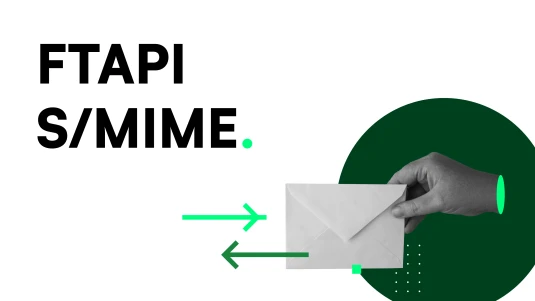E-Mails verschlüsseln in Outlook: Praxis-Guide für Unternehmen
Ohne Verschlüsselung sind Inhalte in E-Mails leicht angreifbar. Wir zeigen Ihnen, wie Sie Outlook-Mails verschlüsseln und warum FTAPI dafür die einfachste Lösung ist.

Digitale Kommunikation ist heute schneller und einfacher als je zuvor – aber auch riskanter. Gerade im geschäftlichen Umfeld werden täglich sensible Daten per E-Mail verschickt: personenbezogene Informationen, Verträge, Finanzdaten oder technische Unterlagen. Ohne Verschlüsselung sind diese Inhalte leicht angreifbar.
In diesem Artikel erfahren Sie, wie Sie E-Mails in Outlook verschlüsseln können – mit S/MIME, den integrierten Optionen von Microsoft oder FTAPI. So können Sie die Variante wählen, die am besten zu Ihrem Unternehmen passt.
Warum sollte man E-Mails in Outlook verschlüsseln?
E-Mails sind schnell versendet, aber auf ihrem Weg durchs Internet leicht abfangbar. Ohne Verschlüsselung können Angreifer Inhalte mitlesen, manipulieren oder sogar Dateien abgreifen. Besonders heikel wird es, wenn interne Informationen oder Kundendaten betroffen sind.
Verschlüsselung stellt sicher, dass nur der vorgesehene Empfänger Zugriff auf den Inhalt erhält. Die Nachricht wird quasi in einen verschlüsselten Tresor gelegt, der selbst bei einer Abfangaktion nicht geöffnet werden kann.
Gleichzeitig tragen Unternehmen eine rechtliche Verantwortung. Nach Art. 32 DSGVO sind sie verpflichtet, personenbezogene Daten durch geeignete Maßnahmen zu schützen – dazu gehört ausdrücklich auch die verschlüsselte Übertragung. Eine unverschlüsselte E-Mail kann Sicherheitsrisiken bergen und zu Datenschutzverstößen führen.
Konsequente Verschlüsselung erfüllt gesetzliche Vorgaben und zeigt auch Kunden und Partnern, dass Informationssicherheit gelebte Praxis ist.

Wie verschlüsselt man E-Mails in Outlook? Ein Überblick
Microsoft Outlook bietet verschiedene Möglichkeiten, E-Mail-Nachrichten zu verschlüsseln – je nachdem, welche Version Sie nutzen und welche Sicherheitsanforderungen im Unternehmen bestehen.
Das sind die wichtigsten Methoden im Überblick:
S/MIME (Secure / Multipurpose Internet Mail Extensions) ist ein international etablierter Standard und die gängigste Methode für Ende-zu-Ende-Verschlüsselung. Dabei werden E-Mails mit digitalen Zertifikaten signiert und verschlüsselt. Outlook unterstützt diesen Standard und erlaubt es, bei einer Zertifizierungsstelle erworbene Zertifikate hochzuladen. Das bietet hohe Sicherheit, ist aber hinsichtlich Einrichtung und Pflege umständlich: Zertifikate müssen standardmäßig selbst beantragt, installiert, ausgetauscht und erneuert werden.
Leichter geht es mit FTAPI: S/MIME ist hier nahtlos integriert (als Add-on buchbar), die Zertifikatsverwaltung läuft automatisiert und FTAPI wählt beim Versand im Hintergrund die passende Verschlüsselung pro E-Mail, basierend auf intelligenten Regeln – mehr dazu später. Mit dem FTAPI Outlook Add-in lässt sich die FTAPI-eigene Verschlüsselung außerdem unabhängig von S/MIME direkt in Outlook integrieren.
Microsoft bietet eine eigene Nachrichtenverschlüsselung, die nur Nutzern von Microsoft Office 365 zur Verfügung steht. Dabei wurde die bisherige Office 365 Message Encryption (OME) durch Microsoft Purview Message Encryption ersetzt. Die Verschlüsselung erfolgt hier serverseitig über den Microsoft-Dienst. Das ist einfacher in der Handhabung, aber keine echte Ende-zu-Ende-Verschlüsselung.
Darüber hinaus können Sie auch schon vor dem Hochladen einen E-Mail-Anhang mit Passwort schützen und ihn dann so in Outlook hochladen. Das ersetzt keine E-Mail-Verschlüsselung, kann aber als zusätzliche Schutzmaßnahme dienen, wenn es um weniger vertrauliche Inhalte geht.
Outlook-Nachricht verschlüsseln: So geht's klassisch
Je nach Outlook-Version und eingesetzter Verschlüsselungsmethode sind unterschiedliche Schritte nötig, um eine verschlüsselte E-Mail zu senden. Wir werfen hier zunächst einen Blick auf die von Outlook standardmäßig unterstützten Methoden: manuell eingerichtete S/MIME-Zertifikate und die Microsoft-eigene Office 365 Nachrichtenverschlüsselung.
S/MIME manuell in Outlook einrichten
Zertifikat installieren: Öffnen Sie Datei > Optionen > Trust Center > Einstellungen für E-Mail-Sicherheit. Unter „Verschlüsselte E-Mail“ fügen Sie Ihr persönliches S/MIME-Zertifikat hinzu.
Standardverschlüsselung aktivieren (neues Outlook): Unter Einstellungen > Mail > S/MIME können Sie festlegen, ob Sie die „Inhalte und Anlagen für alle Nachrichten verschlüsseln“ und/oder „Allen gesendeten Nachrichten eine digitale Signatur hinzufügen“ möchten.
E-Mail verschlüsseln: Öffnen und schreiben Sie eine neue Nachricht. Klicken Sie auf Optionen > Verschlüsseln > S/MIME. Optional können Sie eine digitale Signatur aktivieren. Senden Sie dann die fertige Nachricht.
Wichtig: Damit die Nachricht so verschlüsselt werden kann, müssen Absender und Empfänger ihre öffentlichen Zertifikate zuvor einmalig ausgetauscht haben. Ohne diesen Austausch bleibt die E-Mail für den Empfänger unlesbar.
Microsoft Office 365 Nachrichtenverschlüsselung verwenden
Öffnen Sie Outlook und klicken Sie auf „Neue E-Mail“.
Wechseln Sie auf die Registerkarte Optionen und klicken Sie auf „Verschlüsseln“.
Wählen Sie eine Verschlüsselungsoption, zum Beispiel „Nur verschlüsseln“ oder „Nicht weiterleiten“.
Senden Sie die Nachricht wie gewohnt.
Empfänger mit einem Microsoft-Konto öffnen die Nachricht dann direkt in Outlook, externe Empfänger über einen sicheren Microsoft-Link im Browser.
Herausforderungen bei der klassischen Verschlüsselung in Outlook
In der Praxis stoßen Anwender mit diesen klassischen Verschlüsselungsmöglichkeiten in Outlook aber oft an Grenzen. Die folgenden Punkte zählen zu den häufigsten Stolpersteinen:
Empfänger ohne Zertifikat: S/MIME-Verschlüsselung setzt voraus, dass sowohl Absender als auch Empfänger über ein gültiges digitales Zertifikat verfügen. Fehlt dieses auf einer Seite, kann die Nachricht normalerweise nicht verschlüsselt versendet oder geöffnet werden. Bei externer Kommunikation mit Kunden oder Partnern führt das oft zu Problemen.
Aufwendige Zertifikatsverwaltung: S/MIME-Zertifikate müssen normalerweise selbst beantragt, installiert, verteilt und regelmäßig erneuert werden. Für IT-Abteilungen bedeutet das zusätzlichen Administrationsaufwand, für Anwender zusätzlichen Erklärungsbedarf.
Nutzerfreundlichkeit: Ob E-Mails sicher verschickt werden, ist letztendlich von den Nutzern abhängig. Häufig ist dabei unklar: Wie versende ich Daten sicher? Welche Verschlüsselung passt wann? Und unterstützt mein Gegenüber überhaupt S/MIME? Fehler sind da vorprogrammiert.
E-Mail-Verschlüsselung richtig umsetzen
Unser kostenloser Praxisguide zeigt die wichtigsten E-Mail-Verschlüsselungsverfahren im Überblick – und erklärt, wie Sie eine Lösung finden, die zu Ihnen passt. Mit Entscheidungshilfe.
So geht's einfacher: E-Mails in Outlook verschlüsseln mit FTAPI
Der Aufwand für Zertifikate und manuelle Einstellungen macht die klassische E-Mail-Verschlüsselung in Outlook oft unpraktisch.
Einfacher geht es mit FTAPI: Die Lösung integriert sich direkt in Outlook und übernimmt den sicheren Versand automatisch – über FTAPI SecuMails oder zertifikatsbasiert per S/MIME.
Verschlüsselung mit FTAPI + S/MIME
FTAPI hat S/MIME vollständig in seine Plattform integriert – für ganzheitliche E-Mail-Sicherheit ohne Mehraufwand. Mitarbeiter schreiben E-Mails wie gewohnt. FTAPI übernimmt Verschlüsselung, Entschlüsselung und digitale Signaturen automatisch im Hintergrund.
Das System erkennt dank intelligenter Regeln automatisch, welche Verschlüsselung anzuwenden ist:
Unterstützt der Empfänger S/MIME, ver- und entschlüsselt FTAPI automatisch nach diesem Standard.
Liegt keine S/MIME-Infrastruktur vor, greift nahtlos die FTAPI-eigene Verschlüsselung über SecuMails.
So bleibt jede Nachricht optimal geschützt, unabhängig von der Empfänger-IT. Zertifikate werden im Hintergrund zentral erstellt, verlängert und verwaltet – ohne dass die Anwender selbst etwas tun müssen. Das spart Zeit und entlastet die IT. Alles DSGVO- und BSI-konform, gehostet in deutschen Rechenzentren.
Verschlüsselung mit dem FTAPI Outlook Add-in
Mit dem FTAPI Outlook Add-in lässt sich die FTAPI-eigene Verschlüsselung direkt in Outlook integrieren – unabhängig von S/MIME. Das ist praktisch für alle Anwender, die nicht zu zertifikatsbasierter Verschlüsselung verpflichtet sind, häufig sensible und/oder besonders große Dateien versenden und ohnehin schon in der Microsoft-Umgebung arbeiten.
Das Beste: Das FTAPI Add-in gibt es sowohl für das klassische als auch für das neue Outlook. Die Version für das neue Outlook ist vollständig webbasiert.
So funktioniert's im alten Outlook:
E-Mail wie gewohnt erstellen: Geben Sie die Empfängeradresse, den Betreff und Ihre Nachricht ganz normal im E-Mail-Fenster ein.
Anhänge hinzufügen: Fügen Sie die Dateien, die Sie verschlüsselt versenden möchten, hinzu. Sie können dabei beliebig große Dateien über die gewohnte „Datei anhängen“-Funktion auswählen.
Sicherheitsstufe und Gültigkeitsdauer wählen (optional): Legen Sie fest, mit welcher Sicherheitsstufe Ihre Dateien versendet werden und wie lange sie zum Download verfügbar sein sollen. Diese Einstellungen können auch zentral im Unternehmen vorgegeben sein.
Download-Button einfügen (optional): Sie können in Ihre E-Mail einen „Download-Button“ für Anhänge integrieren. Manuell platziert oder automatisch am Ende Ihrer Zustellung.
Sicher senden: Mit einem Klick auf „Mit FTAPI versenden“ wird die Nachricht inklusive Anhänge Ende-zu-Ende verschlüsselt übermittelt.
So funktioniert's im neuen Outlook:
Add-in öffnen: Fangen Sie eine neue E-Mail an. Rufen Sie das FTAPI Add-in über das Menüband (Apps) oder das Apps-Symbol in der Symbolleiste auf.
FTAPI öffnen: Klicken Sie im Add-in auf „FTAPI öffnen“. Der Aufgabenbereich erscheint rechts. Hier melden Sie sich an, laden Dateien hoch und stellen Sicherheitsoptionen ein.
Anmelden: Beim ersten Start geben Sie einmalig die Server‑URL ein (z. B. meinaccount.ftapi.com). Melden Sie sich dann an – per Single Sign-On oder mit Benutzername und Passwort.
Eingeloggt haben Sie dann zwei Möglichkeiten, Anhänge sicher zu versenden:
Upload im Aufgabenbereich: Laden Sie beliebig große Dateien, die Sie verschlüsseln wollen, per Drag-and-Drop oder über „Dateien durchsuchen“ in den Aufgabenbereich. Von dort wird immer über FTAPI verschickt. Einstellbar sind Sicherheitsstufe, Gültigkeit und Sprache des Download-Buttons.
Anhänge direkt in Outlook: Hängen Sie Dateien wie gewohnt über „Datei anfügen“ oder per Drag-and-Drop in Outlook an. Der Versand nutzt die im Aufgabenbereich gesetzten Einstellungen (Sicherheitsstufe, Gültigkeit). Zum Versand verwenden Sie mit geöffnetem Aufgabenbereich einfach den regulären Senden-Button in Outlook.
Empfänger benötigen jeweils kein eigenes FTAPI-Konto oder Add-in, um die Nachricht zu öffnen. Sie erhalten einen sicheren Downloadlink und können die Daten über eine geschützte Verbindung abrufen.
💡 Tipp: Mehr dazu, wie Sie Anhänge mit FTAPI sicher verschlüsseln, erfahren Sie auch in unserem Beitrag „E-Mail-Anhang verschlüsseln: Wie es sicher geht“.
Datenschutz bei E-Mails: So bleiben Sie DSGVO-konform
Erfahren Sie, wie Sie vertrauliche Informationen im Alltag sicher und DSGVO-konform versenden.
Fazit: Sicher kommunizieren – einfach und passend zur eigenen IT-Landschaft
Unter dem Strich ist E-Mail-Verschlüsselung längst kein Nice-to-have mehr, sondern ein essenzieller Bestandteil moderner Informationssicherheit. Unternehmen stehen vor der Aufgabe, sensible Daten zuverlässig zu schützen und gleichzeitig effiziente Arbeitsabläufe zu gewährleisten.
Outlook bietet mit der Möglichkeit, S/MIME-Zertifikate hochzuladen und der Microsoft-eigenen Nachrichtenverschlüsselung solide Grundlagen, die allerdings im Alltag umständlich sein können.
FTAPI setzt genau hier an: Mit nahtlos integriertem S/MIME und dem Outlook Add-in für die FTAPI-eigene Verschlüsselung wird E-Mail-Verschlüsselung automatisiert und so in den Arbeitsalltag integriert, dass Anwender sich nicht mehr um technische Details kümmern müssen.
Häufig gestellte Fragen zur Outlook-Verschlüsselung
Öffnen Sie eine neue E-Mail, klicken Sie auf Optionen > Verschlüsseln und wählen Sie entweder S/MIME (mit Zertifikat) oder Nur verschlüsseln (Microsoft 365). Alternativ nutzen Sie das FTAPI Outlook Add-in, um Nachrichten direkt Ende-zu-Ende verschlüsselt über FTAPI SecuMails zu senden – ohne Zertifikate.
Outlook bietet die Möglichkeit, E-Mails mit S/MIME manuell zu verschlüsseln. Installieren Sie ein gültiges S/MIME-Zertifikat unter Datei > Optionen > Trust Center > E-Mail-Sicherheit und aktivieren Sie die Optionen Nachricht verschlüsseln und Digitale Signatur hinzufügen. Outlook verschlüsselt und signiert Ihre Nachricht automatisch beim Versand.
Einfacher geht es mit FTAPI: S/MIME ist hier direkt integriert und FTAPI wählt beim Versand die passende Verschlüsselung (S/MIME oder SecuMails), basierend auf intelligenten Regeln.
Office 365 bietet mit der Microsoft Purview Message Encryption (früher OME) eine integrierte Möglichkeit, E-Mails zu verschlüsseln. Die Lösung schützt Nachrichten automatisch oder regelbasiert – zum Beispiel, wenn bestimmte vertrauliche Inhalte erkannt werden. Administratoren können in Exchange oder Outlook Transportregeln und Vertraulichkeitsbezeichnungen definieren, um den Schutz zentral zu steuern. Empfänger authentifizieren sich über ein Microsoft-, Google- oder Einmal-Konto, um die Nachricht im Browser zu öffnen.
Die Verschlüsselung ist dabei serverseitig (nicht Ende-zu-Ende), wird aber standardmäßig durch TLS-Verbindungen ergänzt, die die Übertragung zusätzlich absichern.
Tipp: Wenn Sie E-Mails direkt in Outlook Ende-zu-Ende verschlüsseln möchten, auch ohne Microsoft-Konto, bietet sich das FTAPI Outlook Add-in als sichere Alternative an.
Sie können Dateien vor dem Versand manuell verschlüsseln, etwa mit ZIP-Passwortschutz oder Office-internem Kennwort. Sicherer und einfacher ist jedoch der Versand über FTAPI SecuMails: Der Empfänger erhält einen verschlüsselten Downloadlink statt eines offenen Anhangs.